如何利用ps制作玫瑰文字
来源:网络收集 点击: 时间:2024-05-05【导读】:
利用ps制作玫瑰文字,主要使用了图像合成和抠图功能,现在就分享操作步骤和截图,本经验仅供参考使用。工具/原料morePhotoshop cs5方法/步骤1/7分步阅读 2/7
2/7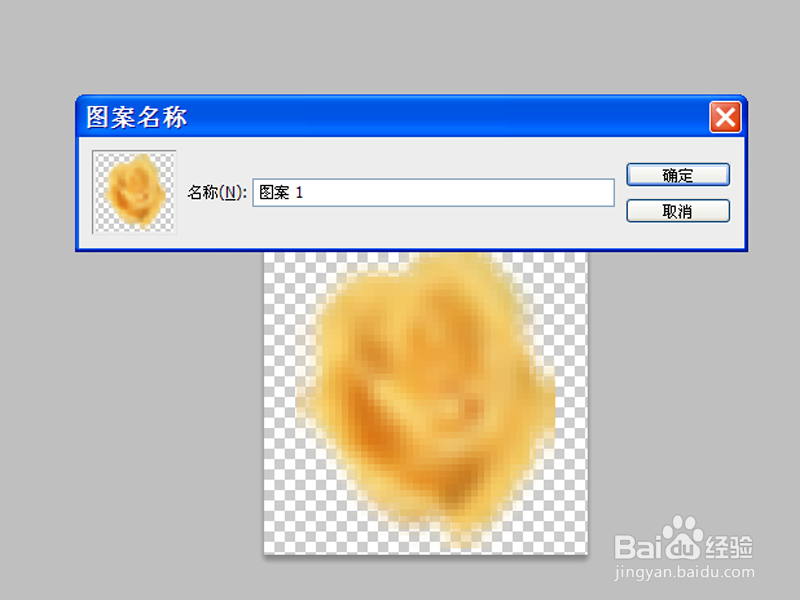 3/7
3/7 4/7
4/7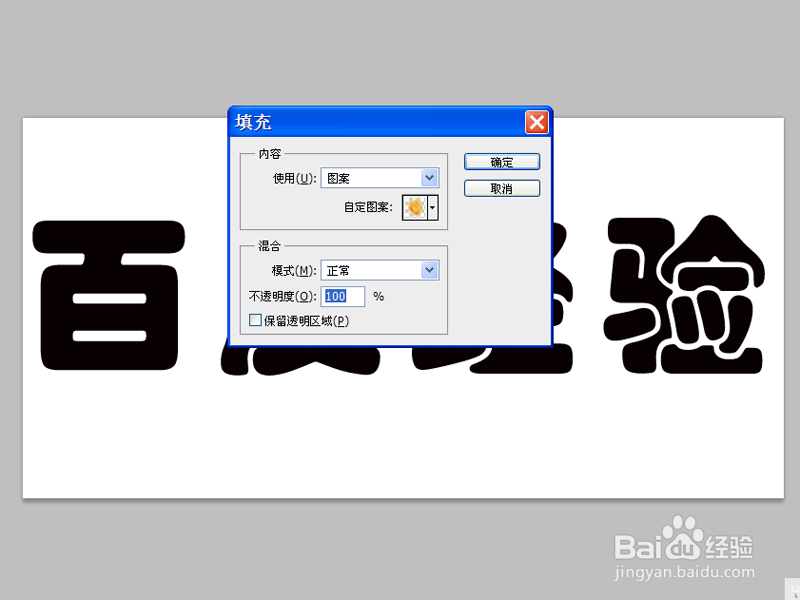 5/7
5/7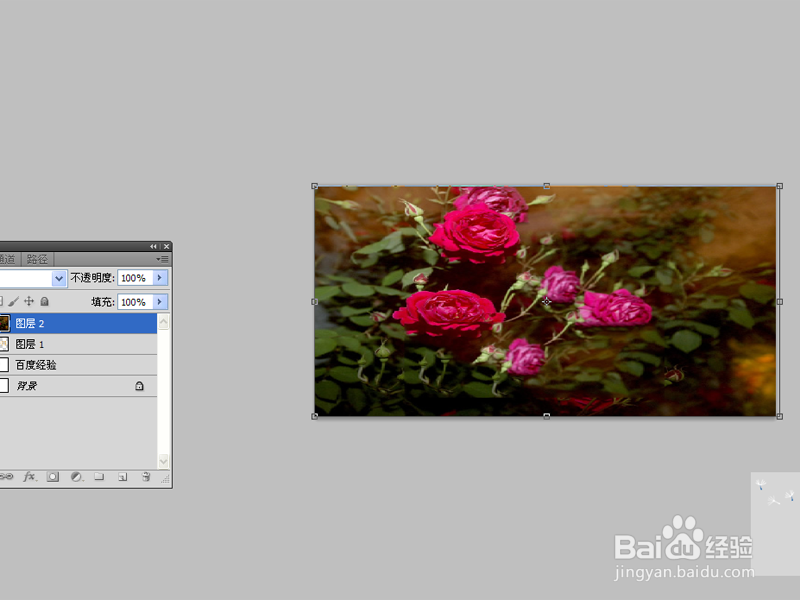 6/7
6/7 7/7
7/7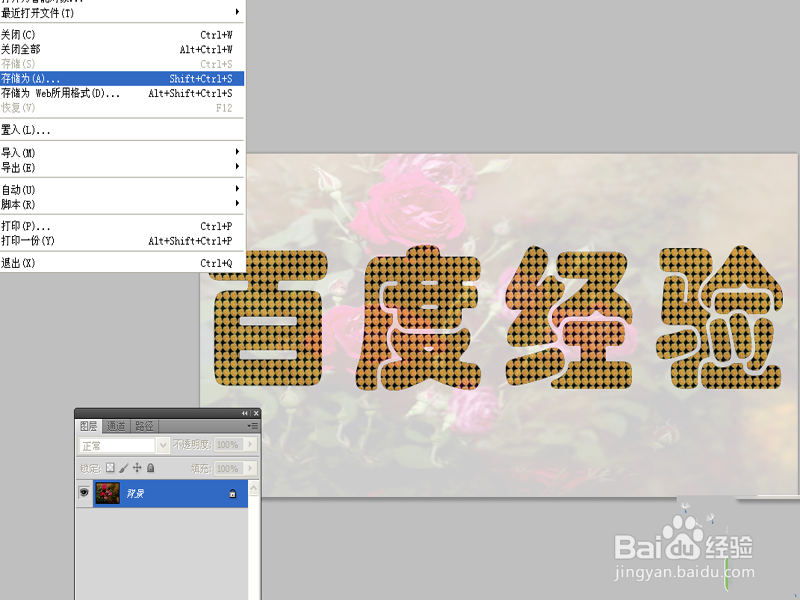
首先启动Photoshop cs5,打开一副玫瑰图片,对玫瑰进行抠图,新建一个大小为50*50,背景为透明的文档。
 2/7
2/7将玫瑰抠出后复制粘贴到新建文档中,执行编辑-定义图案命令,将玫瑰定义成图案1。
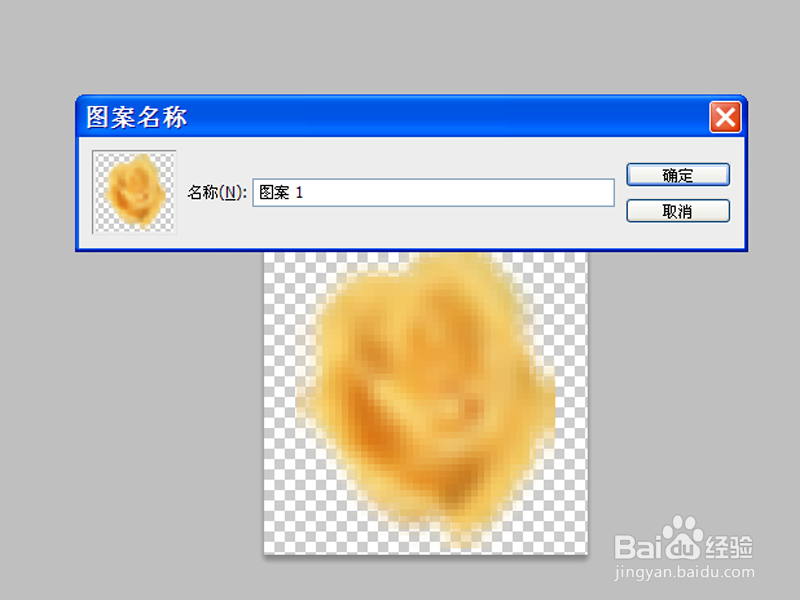 3/7
3/7新建一个大小为800*400,背景颜色为白色的文档,选择文字工具输入文字内容,设置字体和字号。
 4/7
4/7新建图层1,按住ctrl键点击文字图层载入选区,执行编辑-填充命令,选择图案填充,并设置刚才定义的图案。
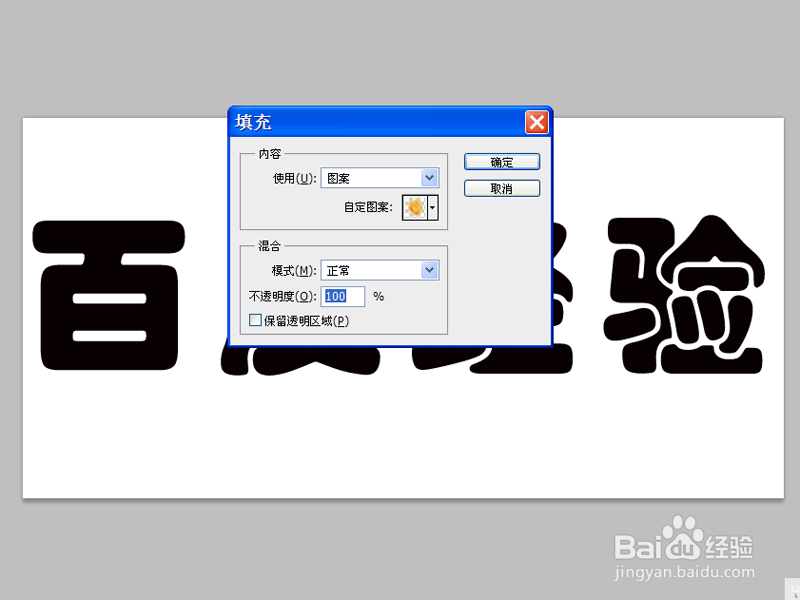 5/7
5/7打开另外一幅图片,选择移动工具,将其移动到文字图层上面,并调整其大小。
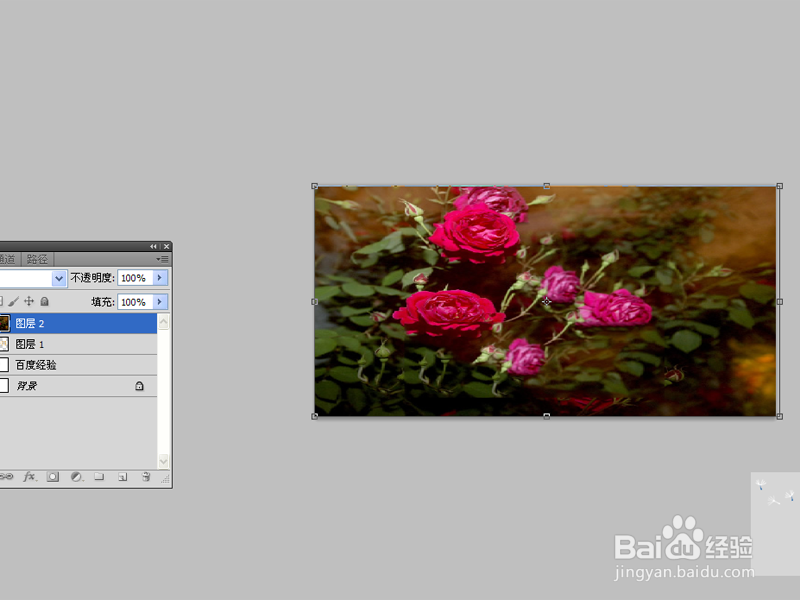 6/7
6/7修改该图层的不透明度为20%,执行图层-拼合图像命令,将所有的图层合并成一个背景图层。
 7/7
7/7执行文件-存储为命令,输入文件名称,设置类型为png,将其保存在桌面上即可。
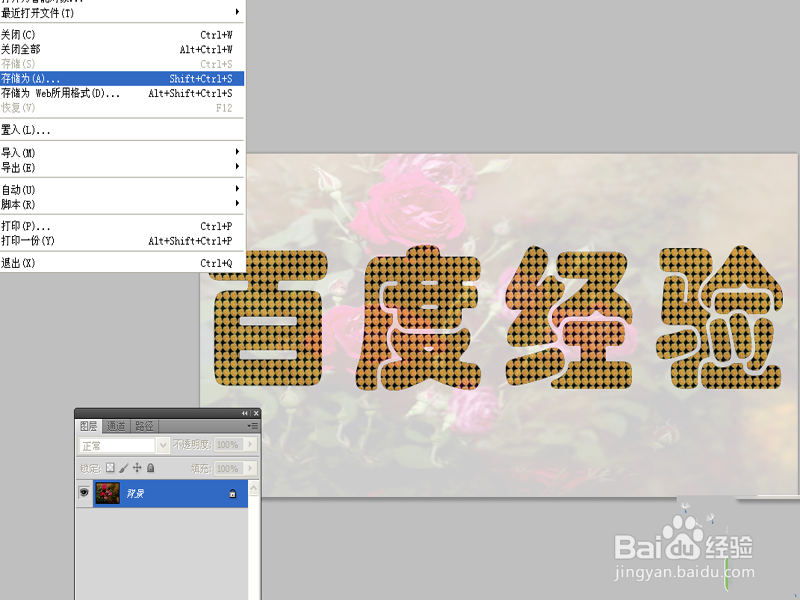
版权声明:
1、本文系转载,版权归原作者所有,旨在传递信息,不代表看本站的观点和立场。
2、本站仅提供信息发布平台,不承担相关法律责任。
3、若侵犯您的版权或隐私,请联系本站管理员删除。
4、文章链接:http://www.1haoku.cn/art_681903.html
 订阅
订阅